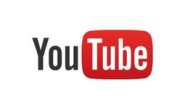在youtube上视频置顶
许多人在电脑上边看视频边浏览网页或者打游戏,然而在打开别的应用总是会盖住视频画面,然而造成又要退回几秒的操作。接下来就带各位来看一看如何在该网站上的视频进行置顶操作,这样一来就没有盖住画面的苦恼了。
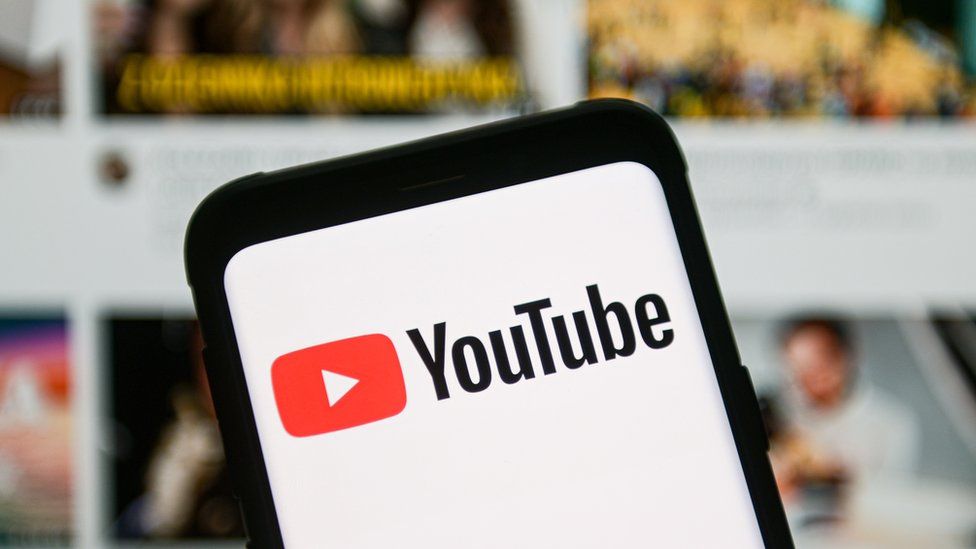
youtube视频置顶的工具
用户可以使用Chrome插件来将视频进行置顶。
用户可以增加插件,首先需要打开Google Chrome,点击搜索flobro。
用户需要点击flobro,继而点击添加至Chrome。
用户需要点击添加应用,继而点击添加应用。
用户需要点击flobro,flobro的页面已经打开了。
flobro界面介绍
在界面用户能够进行放大缩小视频比例16:9来进行置顶,用户可以使用最小化的设置选项来进行设定;点击拖动右下角可调整界面视窗大小。
用户需要点击「置顶」操作,绿色为开启状态,这就表明您已经在该网站实现视频置顶的操作了。
安装谷歌应用程式
首先请使用者开启谷歌浏览器,使用者要将Floating for YouTube应用程式安装到Chrome上面才可以进行使用,使用者需要点选加到Chrome里面才可以进行操作。
使用者需要我加入「Floating for YouTube」才可以进行操作。
继而使用者需要按一下新增应用程式。
继而使用著需要执行Floating for YouTube。
当使用者加入成功以上所提到的操作之后,在使用者的「Chrome应用程式页面」就会看到「Floating for YouTube」套件,您可以点选它就可以开始执行。(若是操作者找不到这个页面,请使用者将chrome://apps贴到浏览器上取进行操作)
紧接着,使用者会看到一个黑底的视窗浮动在最上方,这个就是操作者要使用的程式。使用者就可以使用Floating for YouTube来在该应用上进行视频置顶的操作。
youtube视频置顶的方法
使用者直接将想观看的该网站的网址贴在白色栏位内,它就会自动读取并显示该影片内容。而这边要尤其介绍一下右上角的两个功能:
十字图示:使用者需要按住并移动就可以移动该视窗钉选图示:将这个视窗置顶在最上层。
只要拖曳视窗的四个角落就可以任意缩放视窗大小,设定好之后,该网站影片就会被固定在最上方咯,不管使用者开什么网页或应用程式,都不会影响到该视窗,这个时候您就可以边做其他事情边看影片啦。
操作者需要在该网站上打开自己想置顶的视频复制到网页链接,继而进行粘贴网页链接之后再进行点击保存save。
操作者需要把flobro视频进行打开,继而点击全屏能够放大至界面最大化的形式来进行操作。这样一来就意味着您在该网站的视频已经达到置顶效果。